Installer et configurer Windows Server 2012 en mode Core
- Windows Server
- Mode Core
- 03 avril 2017 à 12:06
-

- 2/4
2. Configurer votre serveur en mode Core
Pour configurer facilement votre serveur en mode Core, Microsoft propose l'outil : sconfig.cmd
Pour le lancer, il suffit de taper "sconfig.cmd" et d'appuyer sur Enter.
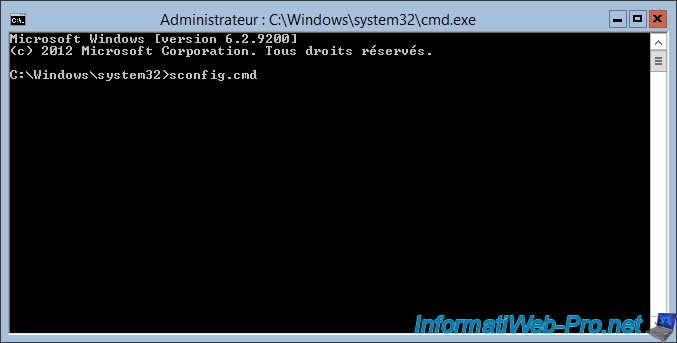
Mais, si vous installez Windows Server dans une autre langue que l'anglais (en-US), le lancement de sconfig posera problème.
Pour utiliser cet outil avec une autre langue que l'anglais, il faudra relancer l'outil depuis le bon dossier.
Dans notre cas, nous avons installé la version "Français (France)" de Windows Server (il s'agit de la langue sélectionnée dans la première liste au tout début de l'installation de Windows).
Pour commencer, nous allons dans le dossier : C:\Windows\System32
Ensuite, nous cherchons le dossier de notre langue qui contient le mot "-FR".
Windows nous dit qu'il y a un dossier nommé "fr-FR" (qui correspond à : Français (France)).
Nous rentrons dedans en tapant : cd fr-FR
Pour finir, nous lançons le fichier : sconfig.vbs.
Pour résumé, dans notre cas, nous devrons lancer le fichier : C:\Windows\System32\fr-FR\sconfig.vbs
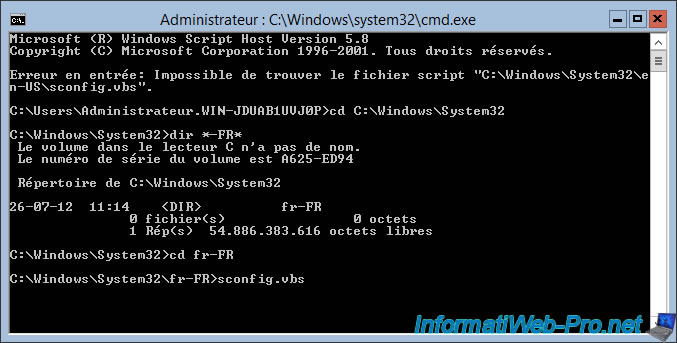
Maintenant, l'outil sconfig se lance correctement dans la bonne langue.
Comme vous pouvez le voir, cet outil vous permettra de :
- changer le groupe de travail dans lequel il se trouve ou de le lier à un domaine existant
- changer le nom du serveur
- ajouter un administrateur local (le compte sera créé et ne doit donc pas exister pour le moment)
- activer ou désactiver l'administration à distance du serveur
- activer ou désactiver Windows Update
- télécharger les mises à jour de Windows Server Core
- activer ou désactiver le bureau à distance
- configurer la carte réseau du serveur (adresse IP, passerelle, DNS, ...)
- changer la date et l'heure
- activer Windows
- se déconnecter, arrêter ou redémarrer le serveur

Pour éviter que ce problème se reproduise à chaque démarrage, il suffit de modifier la clé de démarrage créée par défaut pour sconfig dans le registre de Windows Server.
Pour cela, lancez le programme "regedit.exe" depuis l'invite de commandes et allez dans la clé de registre : HKEY_LOCAL_MACHINE\SOFTWARE\Microsoft\Windows\CurrentVersion\Run
Dans cette clé, modifiez la clé nommée "sconfig".
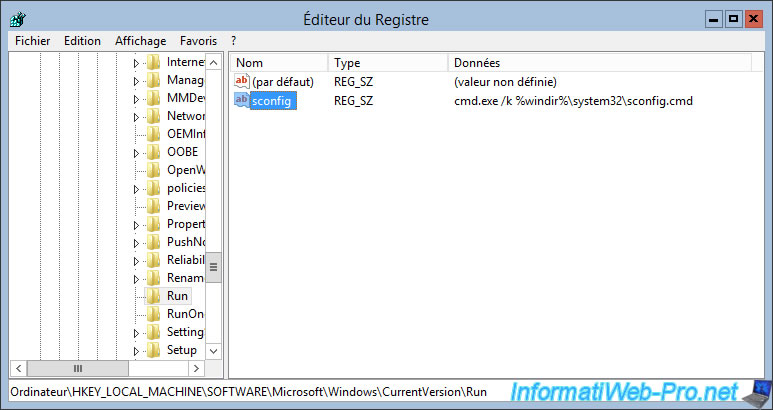
Indiquez ceci comme nouvelle valeur :
Plain Text
cmd /k "cscript %windir%\system32\fr-FR\sconfig.vbs"
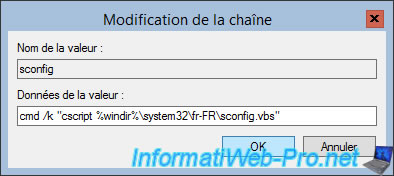
Maintenant, Windows Server démarrera directement le bon fichier à l'ouverture de session.
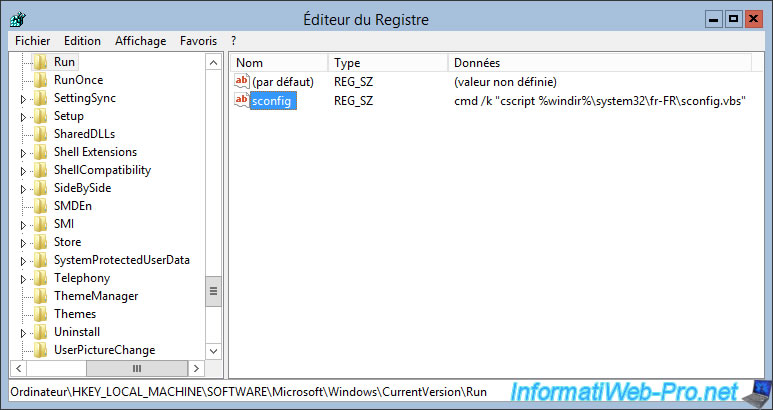
2.1. Changer le groupe de travail
Pour changer le groupe de travail dans lequel se trouve votre serveur, choisissez l'option 1.
Ensuite, tapez "G" pour groupe de travail, appuyez sur Enter et tapez le nom du nouveau groupe de travail.

Maintenant, votre serveur fait partie du nouveau groupe de travail.
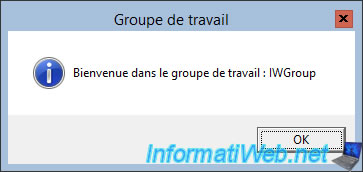
Dans l'outil sconfig, vous verrez aussi que votre serveur est bien dans le nouveau groupe de travail.

2.2. Changer le nom du serveur
En production, il est très important que chaque serveur possède un nom intelligent.
Pour changer le nom du serveur, choisissez l'option 2 et indiquez le nouveau nom.
Ensuite, cliquez sur Oui pour redémarrer le serveur et prendre en compte le changement.
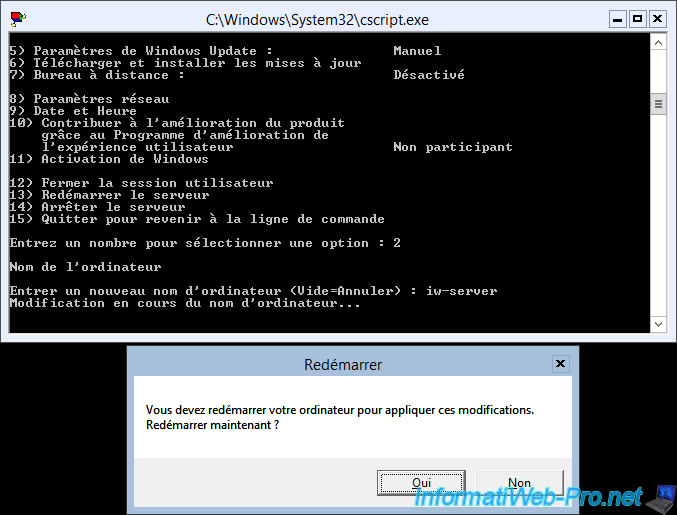
2.3. Joindre votre serveur Core à un domaine
Pour joindre votre serveur Core à un domaine, il est fortement recommandé de d'abord modifier le nom du serveur. Pour cela, utilisez l'option 2 comme expliqué ci-dessus.
Maintenant, choisissez l'option 1 et tapez "D" pour domaine.
Ensuite, tapez le nom de votre domaine, puis indiquez le nom d'un utilisateur qui à le droit de joindre une machine à votre domaine.
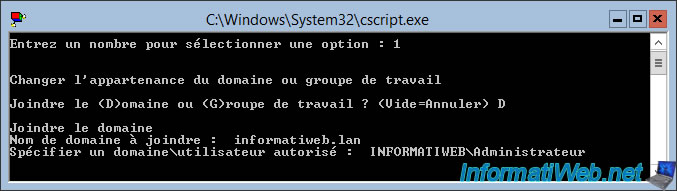
Tapez le mot de passe du compte indiqué précédemment.
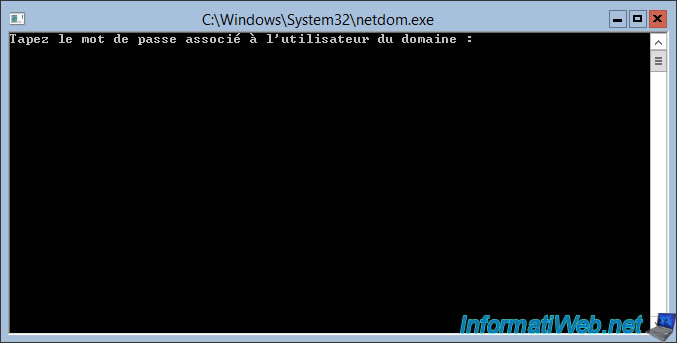
Comme nous avons déjà modifié le nom du serveur, nous cliquons sur Non.
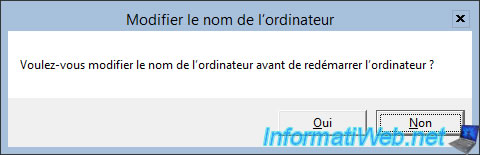
Et on redémarre le serveur en cliquant sur Oui.

A l'écran de connexion, vous verrez que le nom d'utilisateur est préfixé avec le nom de votre serveur.
Cela se produit à partir du moment où votre serveur à rejoint un domaine.
Indiquez le mot de passe de l'administrateur local.
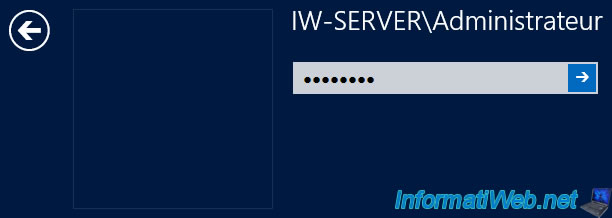
Comme vous pouvez le voir, notre serveur se trouve maintenant dans le domaine : informatiweb.lan

2.4. Ajouter un administrateur local
Pour ajouter un administrateur local, choisissez l'option 3 et indiquez le nom de l'utilisateur que vous souhaitez créer et ajouter au groupe "Administrateurs" du serveur local.

Ensuite, tapez 2 fois le mot de passe à définir pour cet utilisateur.

Le compte sera créé et ajouté au groupe Administrateurs local.
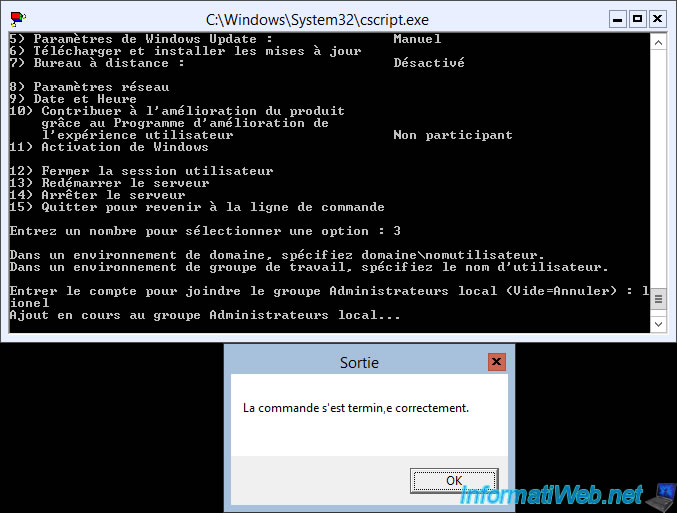
2.5. Configurer l'administration à distance
Choisissez l'option 1 ou 2 pour activer ou désactiver l'administration à distance de ce serveur.
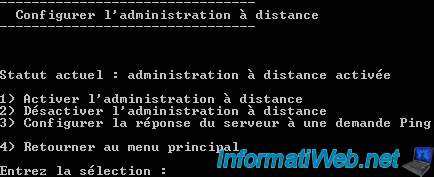
Pour autoriser ou interdire le serveur à répondre aux ping, choisissez l'option 3 et répondez Oui (autoriser) ou Non (refuser) à la question posée.
Dans un environnement de test, il peut être intéressant d'autoriser le serveur à répondre aux ping.
Mais, si votre serveur est accessible depuis l'extérieur, il est recommandé de ne pas y répondre.
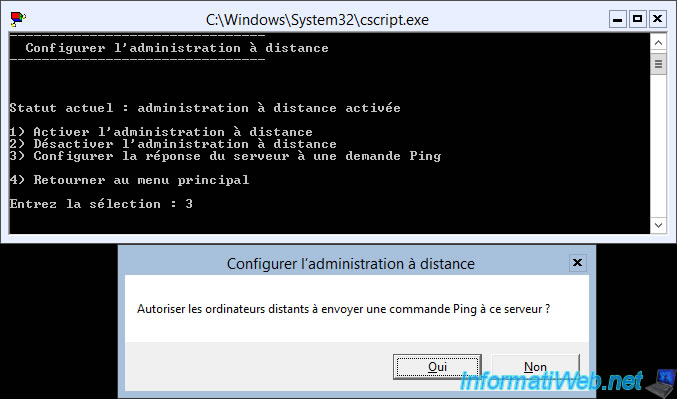
Pour retourner au menu principal, choisissez l'option 4.
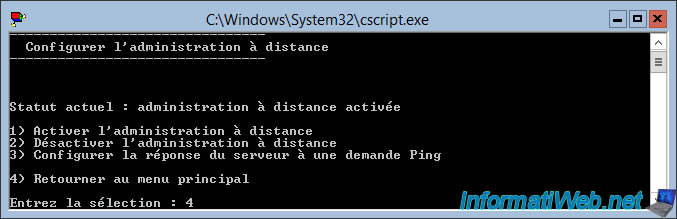
2.6. Activer ou désactiver Windows Update
Pour mettre à jour votre serveur, vous avez 2 possibilités :
- activer Windows Update
- rechercher les mises à jour manuellement
Pour activer Windows Update :
- choisissez l'option 5
- tapez "a" pour installer les mises à jour automatiquement
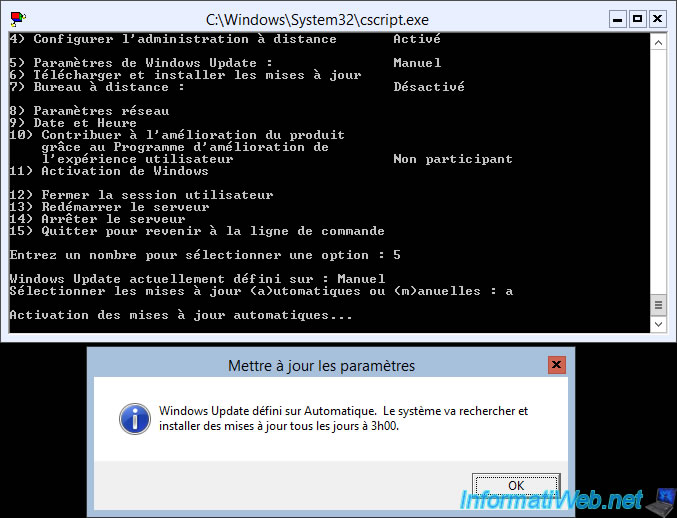
2.7. Rechercher les mises à jour manuellement
Pour rechercher les mises à jour manuellement, choisissez l'option 6.
Ensuite, tapez "T" pour chercher toutes les mises à jour ou "R" pour chercher uniquement les mises à jour recommandées.
Etant donné qu'il y a moins de mises à jour pour la version Core de Windows Server, il est possible qu'il y ait peu ou pas de mises à jour disponibles pour le moment.

2.8. Configurer la carte réseau du serveur
Pour configurer la carte réseau du serveur, choisissez l'option 8.
Windows vous affichera les paramètres réseau avec la liste des cartes réseau disponibles.
Dans notre cas, notre carte réseau possède l'ID 10.
Pour modifier les paramètres de notre carte réseau, nous tapons donc : 10.
Ensuite, Windows Server vous proposera de :
- définir l'adresse de la carte réseau : il s'agit de l'adresse IP du serveur, du masque de sous-réseau et de l'adresse IP de la passerelle (routeur) qu'il devra utiliser.
- définir les serveurs DNS : il s'agit des serveurs DNS que votre serveur utilisera pour résoudre les noms de domaines en adresses IP. Si vous avez un serveur Active Directory sur votre réseau, indiquez son adresse IP en serveur DNS préféré (principal).
- Effacer les paramètres du serveur DNS
- Retourner au menu principal
Pour commencer, nous allons définir une adresse IP statique à notre serveur.
Pour cela, nous utilisons l'option 1, puis nous tapons "s" pour statique.
Ensuite, nous lui indiquons :
- une adresse IP statique. Par exemple : 10.0.0.102
- un masque de sous-réseau : par défaut, le masque de sous-réseau sera de classe A (comme notre adresse IP ci-dessus). Nous appuyons sur Enter pour laisser la valeur par défaut.
- l'adresse IP de notre routeur pour la passerelle par défaut à utiliser.
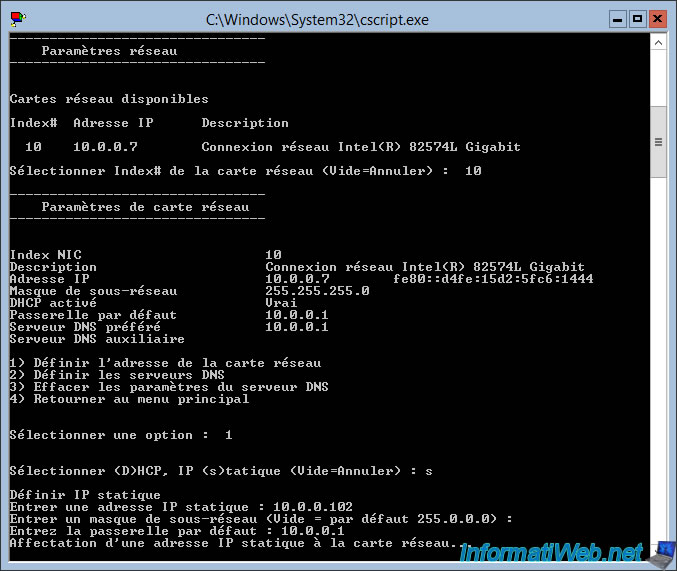
Ensuite, nous utiliserons 2 serveurs DNS.
Pour cela, nous choisissons l'option 2 et nous indiquons l'adresse IP de notre serveur Active Directory comme serveur DNS préféré.
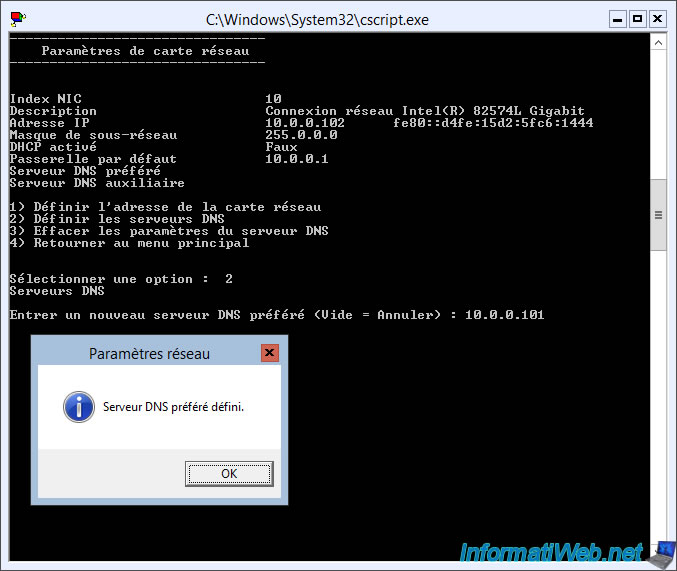
Pour le serveur DNS alternatif (ou secondaire), nous utiliserons celui qui se trouve dans notre routeur.
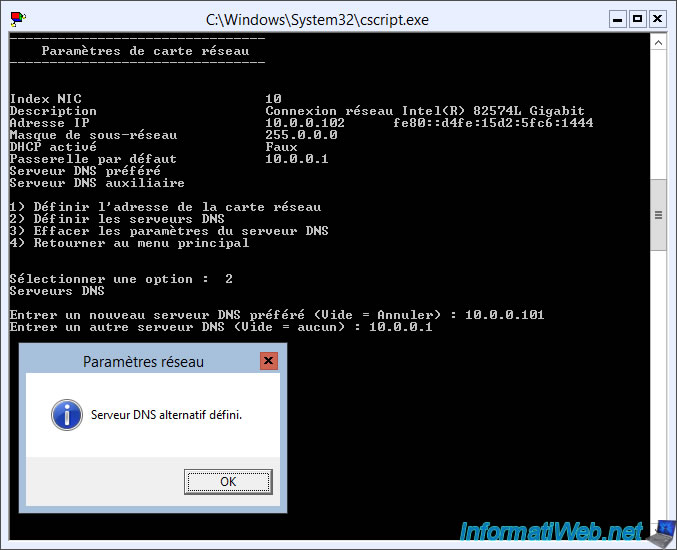
Pour finir, tapez 4 pour retourner au menu principal.
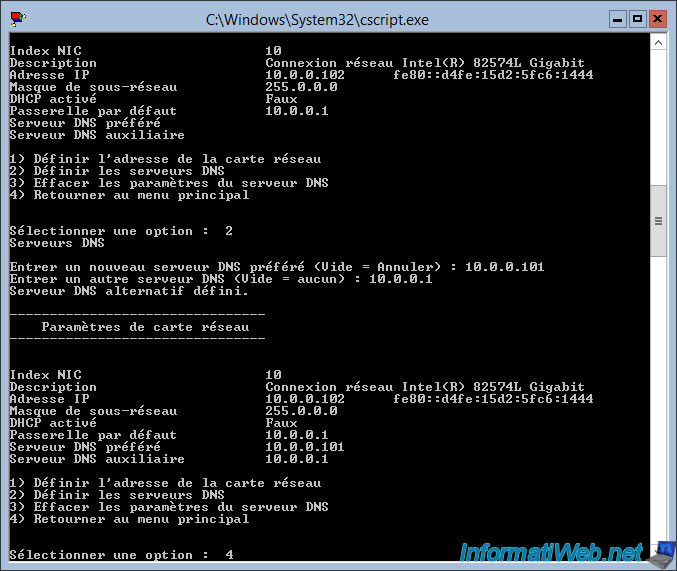
Partager ce tutoriel
A voir également
-

Windows Server 16/11/2018
WS 2012 / 2012 R2 - Gérer plusieurs serveurs Core à distance
-

Windows Server 23/11/2018
WS 2012 / 2012 R2 - Gérer plusieurs serveurs Core à distance (groupe de travail)

Pas de commentaire